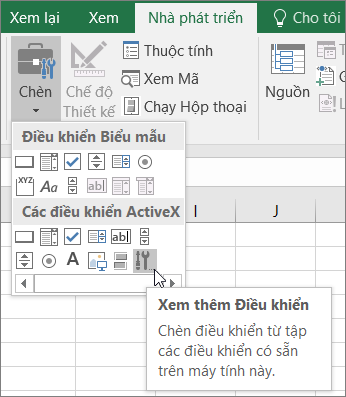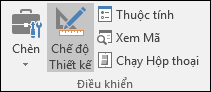Ngoài các điều khiển Biểu mẫu khác nhau, máy tính của bạn còn chứa nhiều điều khiển ActiveX được cài đặt bởi Excel và các chương trình khác, chẳng hạn như Calendar Control 12.0 và Windows Media Player. Khi bạn cài đặt điều khiển ActiveX mới, chương trình Thiết lập cho điều khiển thường đăng ký từng điều khiển trên máy tính của bạn, chương trình này sẵn dùng từ Excel. Nếu điều khiển không xuất hiện trong danh sách, bạn phải đăng ký điều khiển theo cách thủ công.
Quan trọng:
-
Không phải tất cả các điều khiển ActiveX đều có thể được dùng trực tiếp trên trang tính; một số biểu mẫu người dùng chỉ có thể được sử dụng trên Biểu mẫu người dùng Microsoft Visual Basic for Applications (VBA). Khi bạn làm việc với các điều khiển này, Excel sẽ hiển thị thông báo Không thể chèn đối tượng nếu bạn tìm cách thêm chúng vào một trang tính.
-
Bạn sẽ cần phải bật tab Nhà phát triển trên dải băng trước khi có thể làm việc với các điều khiển ActiveX. Để biết thêm thông tin, xem mục Hiển thị tab Nhà phát triển.
-
Trên tab Nhà phát triển, trong nhóm Điều khiển, bấm chèn, rồi bên dưới Điều khiển ActiveX, chọn một điều khiển hoặc bấm Điều khiển Khác để xem tất cả các điều khiển ActiveX khả dụng, rồi chọn một điều khiển.
-
Bấm vào vị trí trang tính mà bạn muốn điều khiển ActiveX xuất hiện.
-
Để chỉnh sửa điều khiển, hãy đảm bảo rằng bạn đang ở chế độ thiết kế. Trên tab Nhà phát triển, trong nhóm Điều khiển , bật Chế độ Thiết kế.
-
Để chỉ định thuộc tính điều khiển, trên tab Nhà phát triển, trong nhóm Điều khiển , bấm vào Thuộc tính .
Mẹo: Bạn cũng có thể bấm chuột phải vào điều khiển, rồi bấm Thuộc tính.
Hộp thoại Thuộc tính sẽ xuất hiện. Để biết thông tin chi tiết về từng thuộc tính, hãy chọn thuộc tính, rồi nhấn F1 để hiển thị chủ Trợ giúp Visual Basic đề. Bạn cũng có thể nhập tên thuộc tính vào hộp Tìm kiếm Trợ giúp Visual Basic.
-
-
Bấm điều khiển ActiveX mà bạn muốn đăng ký.
-
Đảm bảo rằng bạn đang ở chế độ thiết kế. Trên tab Nhà phát triển, trong nhóm Điều khiển , bật cài đặt Chế độ Thiết
-
Trên tab Nhà phát triển, trong nhóm Điều khiển , bấm chèn, rồi bên dưới Điều khiển ActiveX, bấm Thêm Điều khiển.
-
Ở cuối hộp thoại Xem thêm Điều khiển , bấm vào Đăng ký Tùy chỉnh.
-
Trong hộp thoại Đăng ký Điều khiển Tùy chỉnh, hãy định vị thư mục chứa tệp điều khiển (phần mở rộng tên tệp .ocx) hoặc tệp thư viện liên kết động (phần mở rộng tên tệp .dll) cho điều khiển mà bạn muốn đăng ký.
-
Chọn tệp cho điều khiển của bạn, rồi bấm Mở.
Bạn cần thêm trợ giúp?
Bạn luôn có thể hỏi chuyên gia trong Cộng đồng kỹ thuật Excel hoặc nhận hỗ trợ trong Cộng đồng.